我们在使用电脑的时候经常会遇到一些问题,最近有网友遇到了电脑经常出现是否停止运行此脚本的情况,那么电脑出现是否停止运行此脚本怎么办呢?老是出现这样的问题,就很影响电脑的正常使用功能,接下来我们来看看电脑出现是否停止运行此脚本解决方法。
电脑出现是否停止运行此脚本解决方法如下:
出现这情况可以用杀毒软件修复也可以Microsoft提供的工具修复。

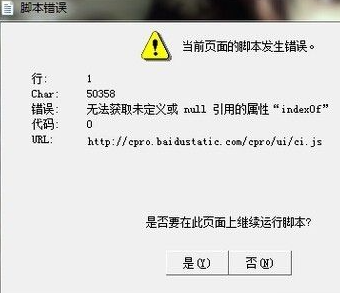
还可以自己动手修改注册表修复,首先打开注册表。

依次打开HKEY_CURRENT_USER\Software\Microsoft\Internet Explorer空白地方右击“Internet Explorer“选择新建“项”将其项重命名为“Styles”。


再在”Styles“下,新建“DWORD(32-位)值”,将修改名为“MaxScriptStatements”。
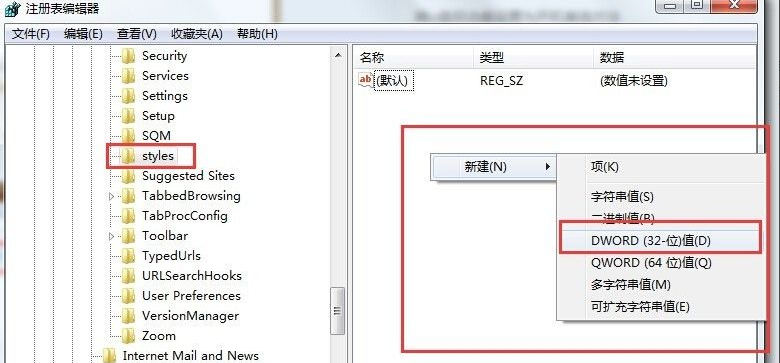

右键“MaxScriptStatements”修改,把其“数值数据”修改为“0xFFFFFFFF”最后再点击“确定”。

好了,关于电脑出现是否停止运行此脚本解决方法介绍完毕,希望可一个提供帮助。